Sådan importeres Google-kontakter fra og til iPhone 16
De fleste af jer forstår, hvor besværligt det kan være at flytte Google-kontakter til en iPhone. Derfor er spørgsmålet om, hvordan man importerer Google-kontakter til iPhone, blevet meget efterspurgt på det seneste, især af brugere, der skiftede fra Android til iPhone. Med Google Kontakter kan du gemme og administrere kontakter ved at redigere navne, adresser og andre detaljer når som helst. Hvis du er blandt disse Google Kontakter-brugere, er det tid til at lære, hvordan du synkroniserer og importerer kontakter fra Google med iPhone. Læs denne side færdig for at gøre det.
Vejledningsliste
Importer Google-kontakter med AnyRec PhoneMover Migrer Google Kontakter via Indstillinger Synkroniser Google-kontakter ved hjælp af iCloud Overfør iPhone-kontakter til Gmail via Google Drev Ofte stillede spørgsmål om import af Google-kontakter fra/til iPhoneSådan importeres Google-kontakter fra/til iPhone 16
AnyRec PhoneMover er et værktøj, der skal placeres først på din liste, når du importerer Google-kontakter fra/til iPhone 16. Løsningsprogrammet med et enkelt klik understøtter flytning af data, såsom kontakter, videoer, musik, beskeder og billeder. Det kan også overføre fra og til Android-enheder, såsom Samsung, Google, Sony, OnePlus og andre mærker. Brugen garanterer en sikker, nem og hurtig skiftproces på alle enheder. Udover at være i stand til at synkronisere Google-kontakter med iPhone, kan den også få vist, importere og fjerne telefondata før overførsel.

Understøtter overførsel af Google-data fra og til iPhone- og Android-enheder.
Tilbyd en sikkerhedskopi af kontakter og gendannelse af kontakter uden at miste nogen data.
Scan alle duplikerede kontakter og flet eller fjern dem samtidigt.
Vis dig en forhåndsvisning af filen, før du overfører den for at bekræfte de valgte data.
100% Sikker
Trin 1.Lige efter at have downloadet "Google-kontakter" til din computer som en vCard-fil. Start AnyRec PhoneMover. Forbind derefter din iDevice til den ved hjælp af et brugbart USB-kabel.

Trin 2.Naviger til sektionen "Kontakter", hvor du vil se alle iPhone-kontakter kategoriseret i Local, Outlook, iCloud og flere kilder.

Trin 3.Derefter kan du klikke på knappen "Importer", hvor du åbner kontakter fra "vCard"-filer på din lokale computer fra Google Kontakter. Følg vejledningen på skærmen for at fuldføre importen af Google-kontakter fra/til iPhone 16. Den vil også administrere og masseslet dublerede kontakter på iPhone.

100% Sikker
Sådan importeres Google-kontakter fra/til iPhone via Indstillinger
Hvis du ønsker at springe over at bruge en computer for at kunne importere Google-kontakter til iPhone, skal du gøre det via Indstillinger i stedet! Ved at bruge appen iPhone Indstillinger kan du synkronisere dine kontakter fra Google direkte og nemt kunne se dem på din iPhone. Men det tager altid lang tid at synkronisere Google-kontakter med Apple iPhone:
Trin 1.Når du har kørt appen "Indstillinger", skal du rulle ned til "Mail" og vælge "Konti". Hvis du ikke har tilføjet Google-kontoen, skal du trykke på "Tilføj konto" og derefter vælge "Google". Indtast korrekte kontologinoplysninger i linjen.
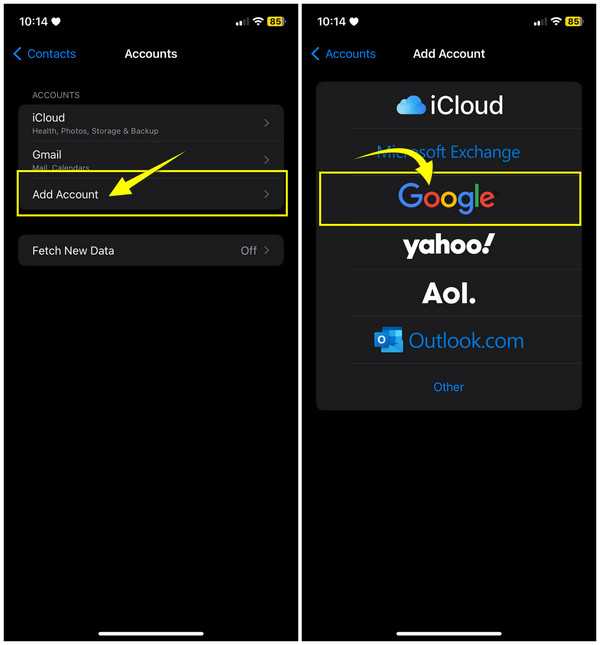
Trin 2.Når du har tilføjet den, skal du vende tilbage til vinduet "Konto" og vælge din Gmail-konto blandt andre kontoindstillinger. Derfra skal du garantere, at "Kontakter"-knappen er slået til. Derefter importeres Google-kontakterne til iPhone.
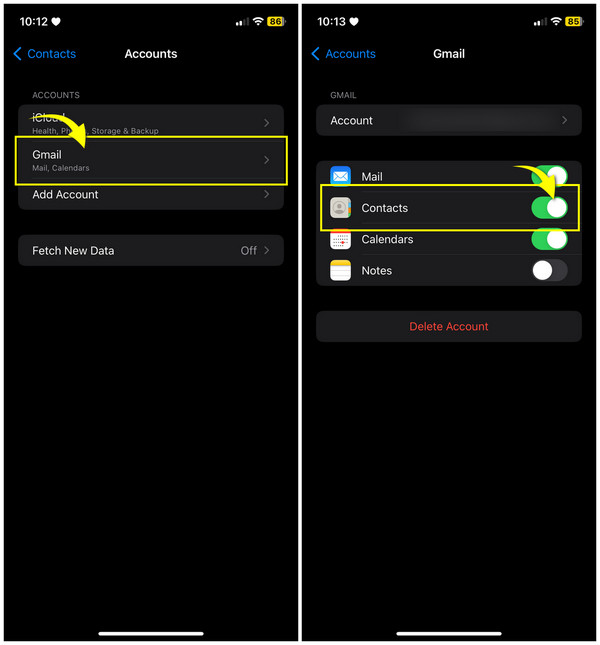
Sådan bruger du iCloud til at importere Google-kontakter fra/til iPhone
iCloud kan dog være en showstopper for dem, der foretrækker at bruge en computer til at importere Google-kontakter til en iPhone. Du skal være villig til manuelt at fjerne flere kontakter fra din telefonbog for at undgå at dele duplikerede kontakter med din iPhone.
Her er guiden til at hjælpe dig med at importere Google-kontakter til iPhone eller omvendt med iCloud:
Trin 1.Vælg hver kontakt, du vil eksportere, på siden "Google Kontakter", og klik derefter på "Eksporter" i venstre panel. Vælg "vCard"-indstillingen under "Eksporter som" sektionen, og klik på "Eksporter".
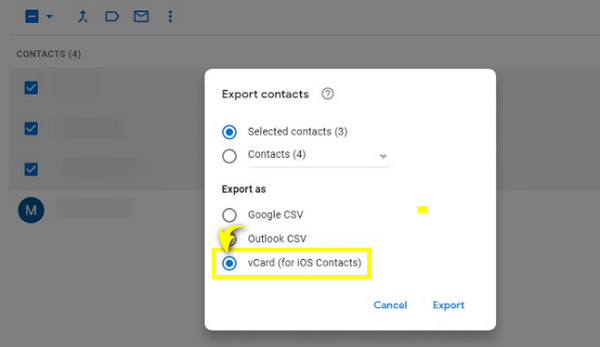
Trin 2.Nu hvor du har Google-kontakter på din computer, skal du åbne "iCloud.com" og logge ind med dit "Apple ID". Vælg "Kontakter" på hovedskærmen.
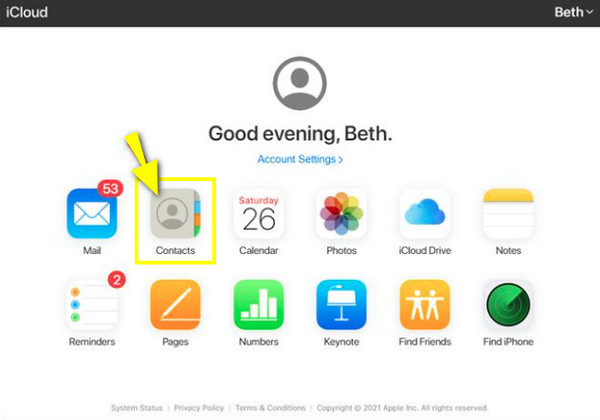
Trin 3.Naviger til knappen "Indstillinger" nedenfor, og vælg "Importer vCard"; find de vCard-filer, du eksporterede fra Google, klik på dem og "Åbn" for at importere Google-kontakter fra/til din iPhone med "iCloud-kontakter" aktiveret. Du kan også synkronisere iPhone-kontakter til Mac med iCloud.
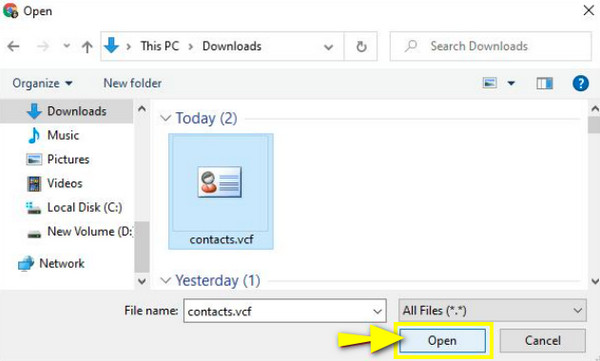
Importer iPhone-kontakter til Gmail via Google Drev
Bortset fra iCloud, som hjælper dig med at importere Google-kontakter fra og til iPhone, er Google Drev et andet værktøj primært til lagring af filer og synkroniseringstjenester. Nu, hvis du ønsker at gemme iPhone-kontakter, kan du bruge Google Drev, og disse kontakter vil blive gemt i Google Kontakter.
For at gøre det, se nedenfor, hvordan du importerer iPhone-kontakter ved hjælp af Google Drev:
Trin 1.Få "Google Drev"-appen installeret på din iPhone. Brug derefter din primære Google-konto til at logge ind.
Trin 2.Tryk på "Menu"-indstillingen (tre vandrette linjer) øverst til venstre, og vælg "Indstillinger" og derefter "Backup". Derfra skal du gå til "Kontakter" for at aktivere eller bekræfte, at vippekontakten er tændt.
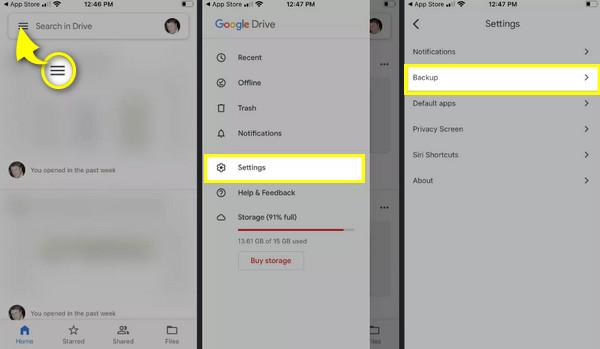
Trin 3.Gå til hovedskærmen "Sikkerhedskopiering", og tryk på knappen "Start sikkerhedskopiering" nedenfor. Alle iPhone-kontakter vil blive gemt i Google Kontakter bagefter. Du vil være i stand til at få adgang til dine kontakter på enhver anden enhed.
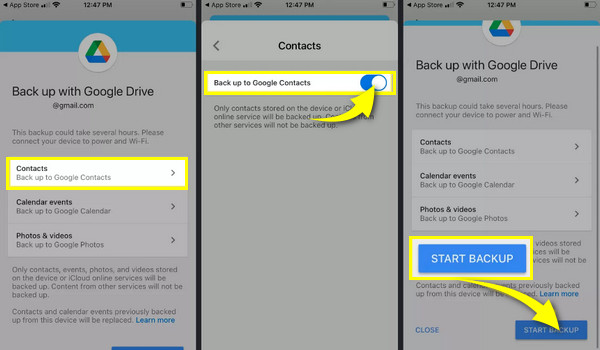
Ofte stillede spørgsmål om import af Google-kontakter fra/til iPhone
-
Hvorfor kan min iPhone ikke synkronisere Google Kontakter?
Sørg for, at din Google-konto er knyttet til din iPhone ved hjælp af SSL. For at gøre dette skal du gå til "Indstillinger" og derefter gå til "Mail". Tryk på "Konto" og se, om din Google-konto er blandt de tilgængelige konti og har muligheden "Kontakter" aktiveret. Tryk derefter på "Konto" igen, vælg "Avanceret", og sørg for, at "Brug SSL" er slået til.
-
Er Google Kontakter iPhone muligt?
Ja. Som du ser ovenfor, kan du synkronisere dine Google-kontakter til din iPhone ved hjælp af Indstillinger, iCloud og andre metoder.
-
Kan jeg bruge AirDrop til at importere Google-kontakter til min iPhone?
Nej. Selvom du kan bruge AirDrop til at dele kontakter, kan du ikke bruge det, hvis kontakten kommer fra Google Kontakter. Der er dog mange løsninger til at løse dette.
-
Hvorfor kan jeg ikke finde mine Google-kontakter på min iPhone?
Indstillingerne for Google Kontakter kan være slået fra. Så gå straks til Indstillinger, til Kontakter, vælg Konti, vælg din Google-konto, og aktiver knappen Kontakter. Vælg Behold på min iPhone. Nu skulle dine kontakter fra Google være på listen over app-kontakter.
-
Hvordan eksporterer jeg kontakter fra Google for at importere Google-kontakter til iPhone?
Når Google Kontakter er åbnet, skal du vælge den kontakt, du vil overføre, eller klikke på Vælg handlinger og klikke på Alle for at vælge alle kontaktpersoner. Naviger til Flere muligheder eller ikoner med tre prikker, og vælg Eksporter. Vælg Google CSV, og klik på Eksporter.
Konklusion
Som du kan se, er trinene til at opnå proceduren for at importere Google-kontakter fra og til iPhone meget ligetil. Alle tekniske færdigheder og viden er velkomne. For brugere, der kan lide at bestemme, hvilken iPhone-importmetode fra Google Contacts er bedst, er den foreslåede AnyRec PhoneMover. Med det, når du har downloadet Google-kontakter til din computer, kan du hurtigt importere det til din iPhone uden de store problemer. Dens overførsels- og administrationsfunktioner vil opfylde dine ønsker og behov, så prøv det i dag!
100% Sikker
